2 sposoby: jak łatwo i szybko nagrywać Fortnite

Podsumowanie
Fortnite to jedna z wieloplatformowych rozgrywek bitewnych online i większość ludzi lubi w nią grać. Na YouTube i innych platformach mediów społecznościowych gracze mogą oglądać wiele filmów z gry Fortnite. Jeśli jesteś mistrzem gry i chcesz udostępniać swoje filmy instruktażowe, lepiej nagrywaj Fortnite za pomocą rejestratorów gier.
Nagraj Fortnite za pomocą Fortnite Screen Recorder na komputerze z systemem Windows 10
Fortnite Screen Recorder to doskonały rejestrator gier dla użytkowników systemu Windows. Może pomóc w przechwytywaniu różnych wysokiej jakości i popularnych gier 2D / 3D w rozdzielczości 4K. Podczas nagrywania gier możesz także przechwycić kamerę internetową lub dodać narrację do nagrania.
Oprócz nagrywania rozgrywki umożliwia także szybkie i łatwe przechwytywanie ekranu z dostosowywanym rozmiarem, nagrywanie dźwięku (dźwięk wewnętrzny lub mikrofon) oraz przechwytywanie obrazu z kamery internetowej. Po zakończeniu nagrywania możesz edytować materiał za pomocą niektórych narzędzi do edycji, takich jak przycinanie, dodawanie znaku wodnego lub zmiana szybkości nagrywanego wideo.
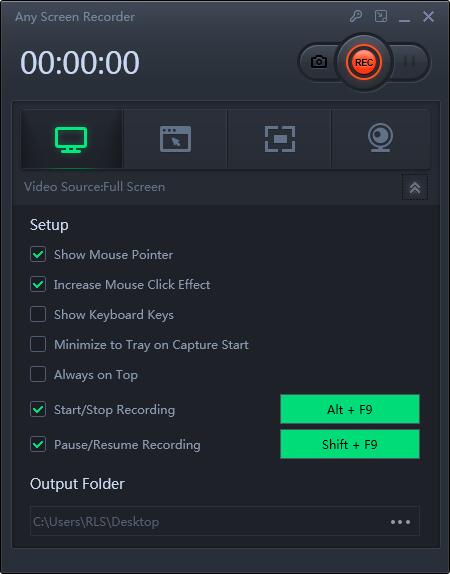
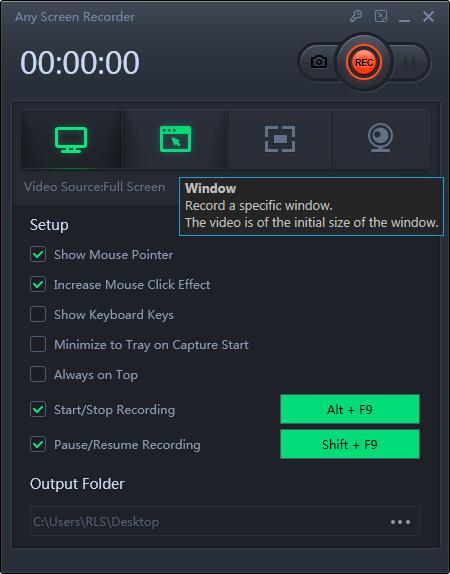
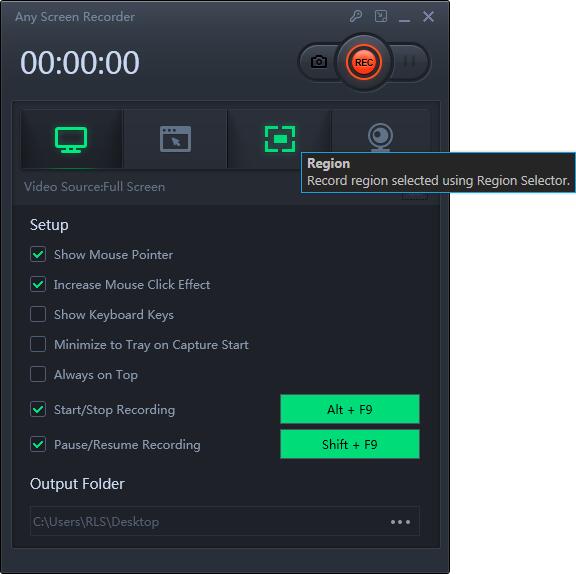
Nagraj Fortnite za pomocą DVR z gry na komputerze z systemem Windows 10
Jeśli zamierzasz nagrywać Fortnite na komputerze z systemem Windows, możesz skorzystać z wbudowanego rejestratora ekranu - DVR z gry. Jest migrowany do systemu Windows 10 przez firmę Microsoft, co oznacza, że możesz go używać do nagrywania rozgrywki na komputerze bez instalacji lub płatności. Teraz wykonaj poniższe kroki samouczka, aby nagrać Fortnite lub inne gry na swoim komputerze.
Krok 1: Kliknij "Start"> "Ustawienia"> "Gry", aby otworzyć okno dialogowe Ustawienia, a następnie przejdź do karty "Pasek gier" i ustaw przełącznik w pozycji "Włącz".
Krok 2: Naciśnij Win + G, aby otworzyć pasek gry i wybierz opcję "Tak, to jest gra".
Krok 3: Uruchom Fortnite na swoim komputerze i kliknij przycisk Red Circle, aby rozpocząć nagrywanie Fortnite. Następnie w oknie gry pojawi się licznik czasu. Podczas nagrywania Fortnite możesz także nacisnąć ikonę aparatu, aby zrobić zrzut ekranu na komputerze z systemem Windows 10.
Krok 4: Jeśli chcesz zatrzymać nagrywanie, możesz wybrać opcję "Zatrzymaj", aby zakończyć nagrywanie. Nagrane filmy z gry zostaną zapisane w folderze Przechwytywania na komputerze.

